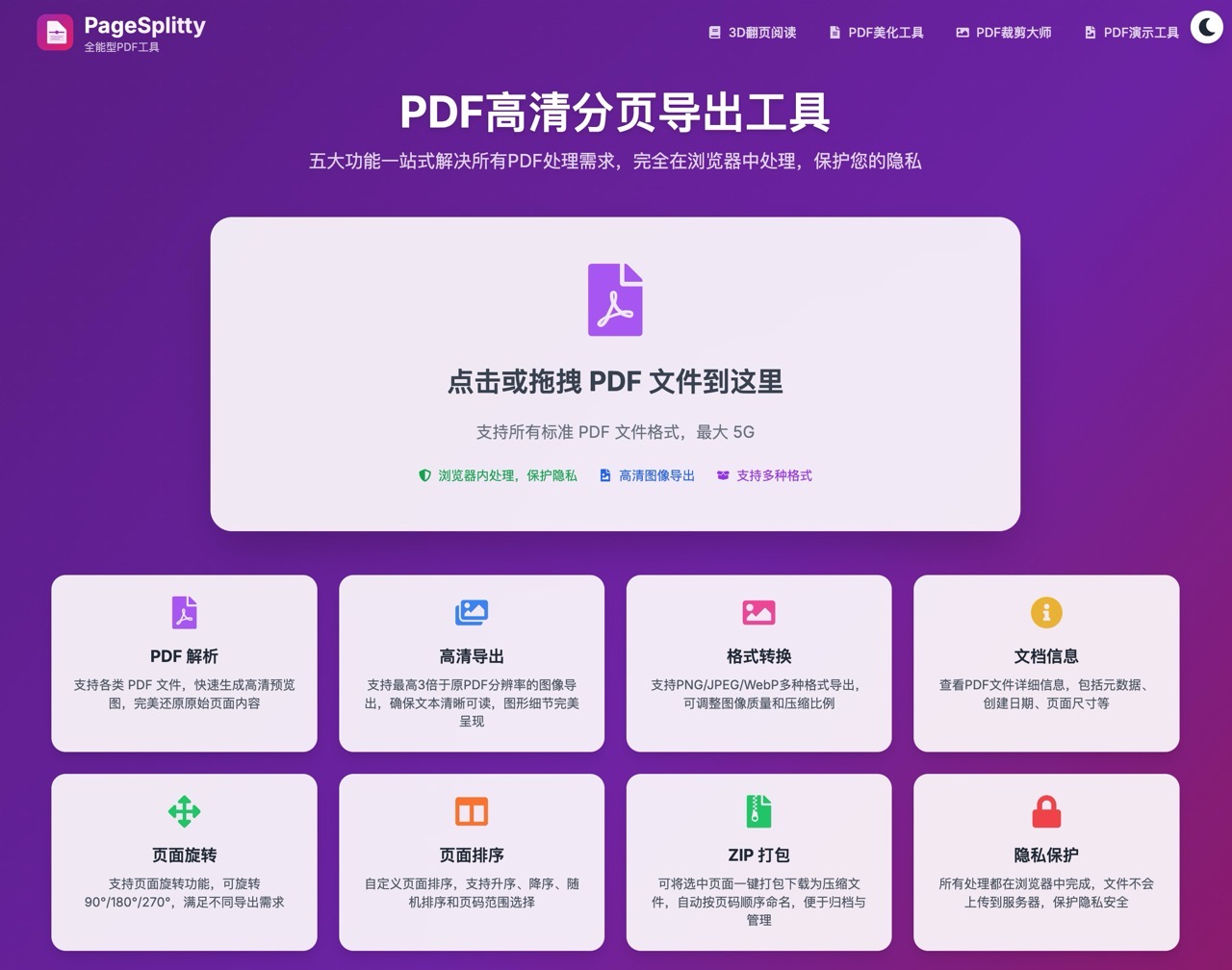
PageSplitty(頁頁精靈)是一款免費線上 PDF 分頁工具,用於提取 PDF 文件的特定頁面,同時將它轉換為 PNG、JPG 或 WebP 圖片格式,亦可調整圖片品質或旋轉頁面,若要取得 PDF 文件內容就無需手動擷圖,透過互動式介面輕鬆選取頁面,就能快速將這些頁面轉換為圖片並打包為壓縮檔下載。
PageSplitty 集合五大功能、一站式解決 PDF 文件需求,操作過程中完全在瀏覽器進行,檔案無需上傳到第三方伺服器,使用上安全和隱私更有保障。
本文將介紹 PageSplitty 的「PDF 分頁匯出工具」使用方式,其他還有 3D 分頁閱讀、PDF 美化工具、PDF 裁剪大師和 PDF 展示工具等,其實操作方式都很簡單,透過瀏覽器拖曳 PDF 文件就能載入並使用相關功能選項,網站本身是中文語系,介面為簡體中文,相當容易上手。
網站資訊
網站名稱:PageSplitty
網站鏈結:https://pagesplitty.toolooz.com/
使用教學
開啟 PageSplitty 主頁後會看到 PDF 分頁匯出功能,直接點擊、選取 PDF 文件或拖曳到網頁即可開始,支援所有標準 PDF 文件格式,單檔最大不超過 5 GB。
這個工具只會在瀏覽器內處理,不會有任何檔案被上傳到第三方伺服器。
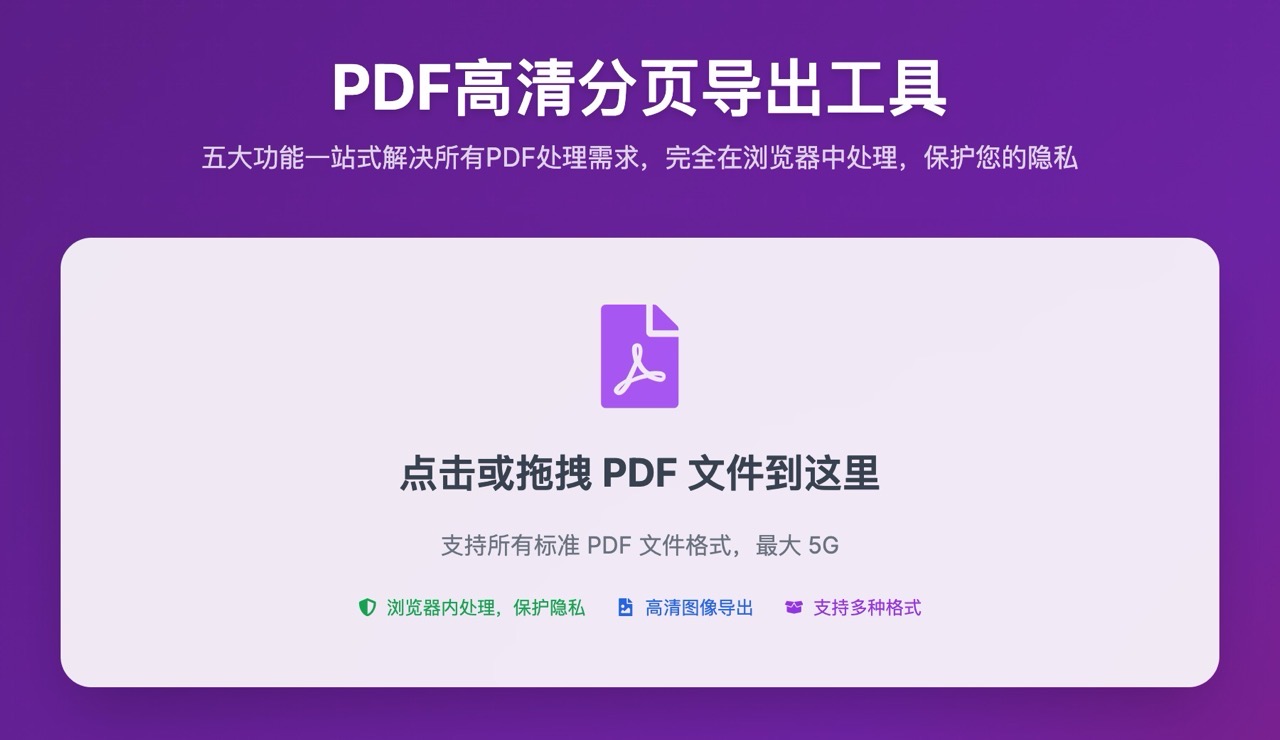
需要一段時間解析、產生頁面預覽,根據我的測試必須停留在這個頁面才能處理,若切換到其他分頁,處理速度會明顯變慢。
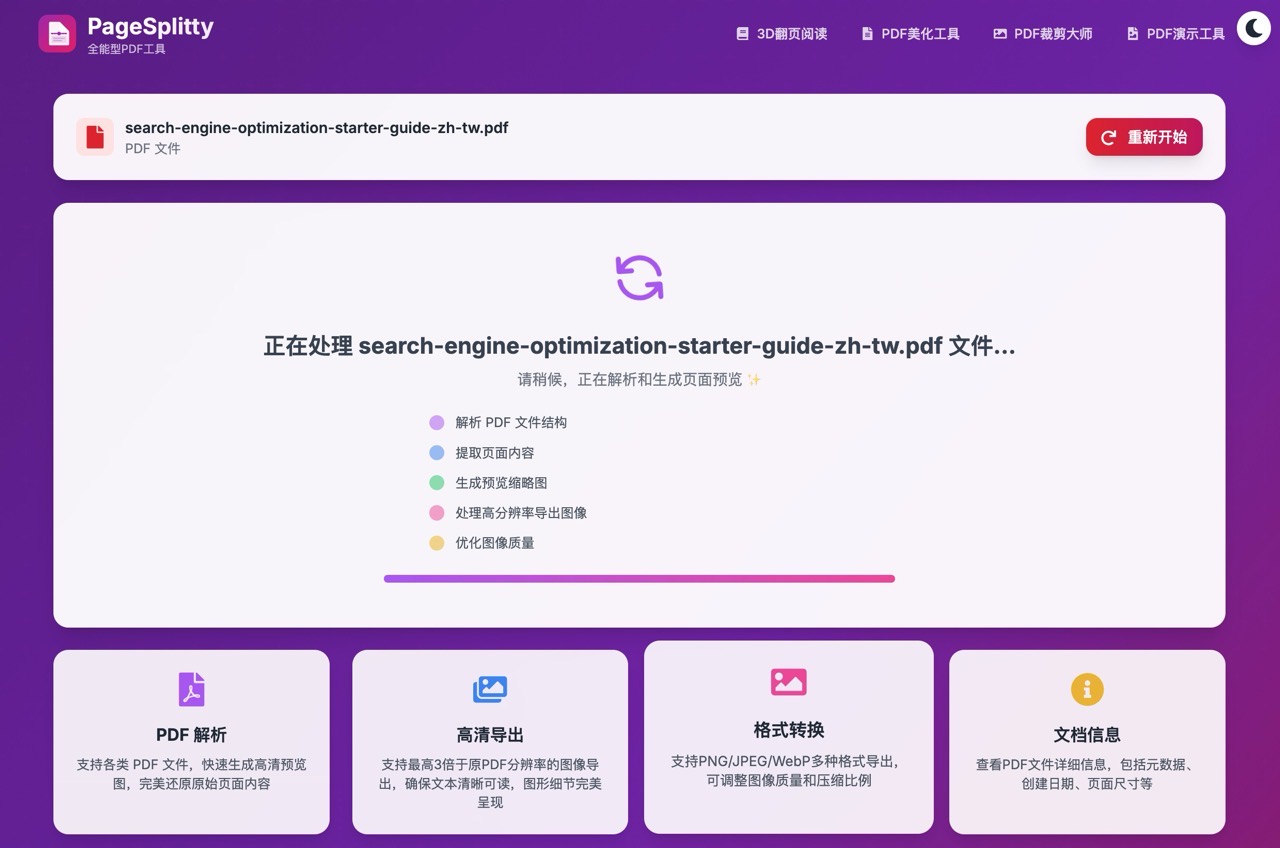
解析完成後會顯示 PDF 每個頁面的預覽,上方會有 PDF 文件名稱、頁數、文件資訊、頁面排序與篩選、匯出選項等功能。
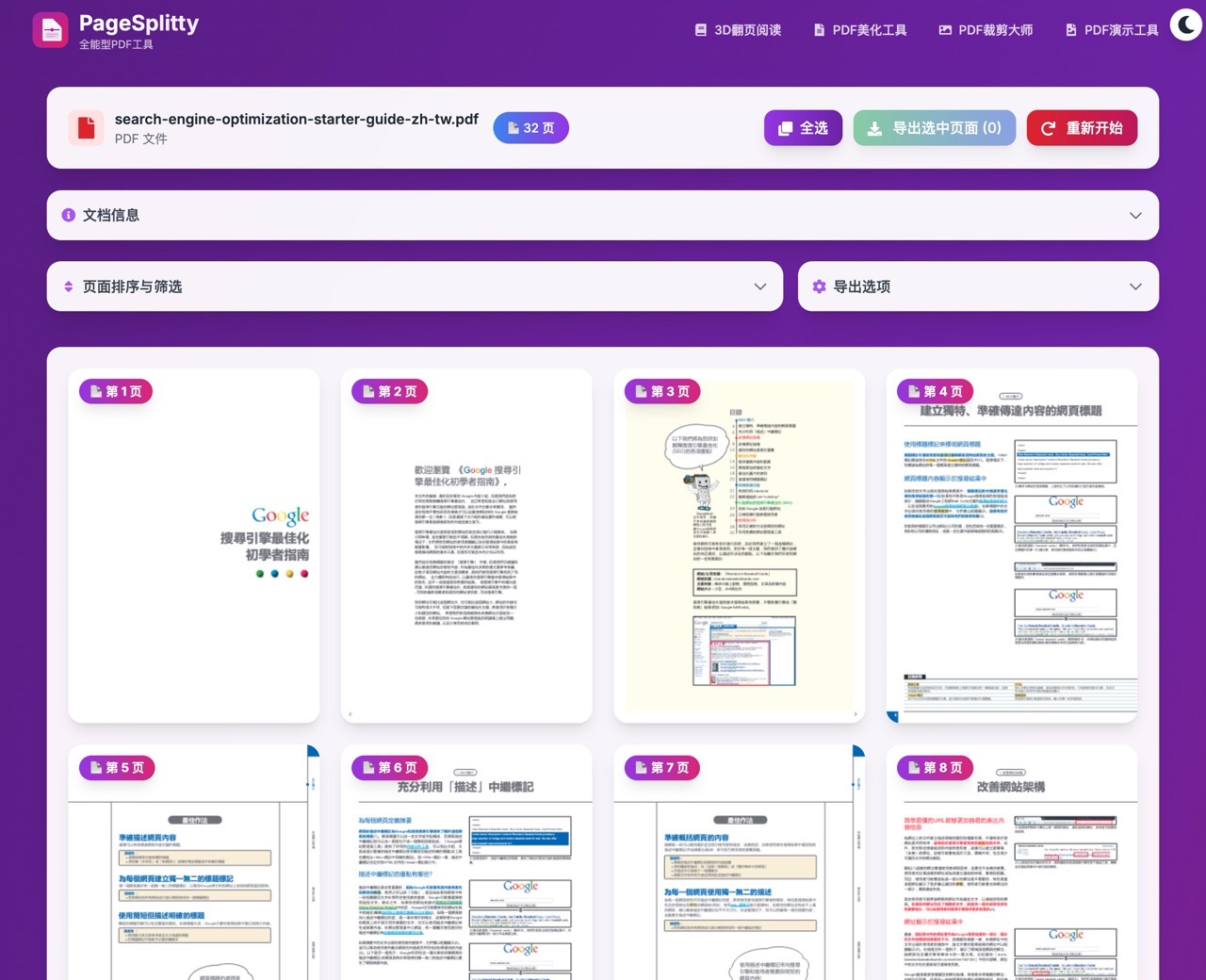
點選上方「文件資訊」會顯示 PDF 詳細資訊,包括文件名稱、文件大小、頁數、頁面尺寸、技術資訊和建立日期等參數,再點選就會將文件資訊關閉。
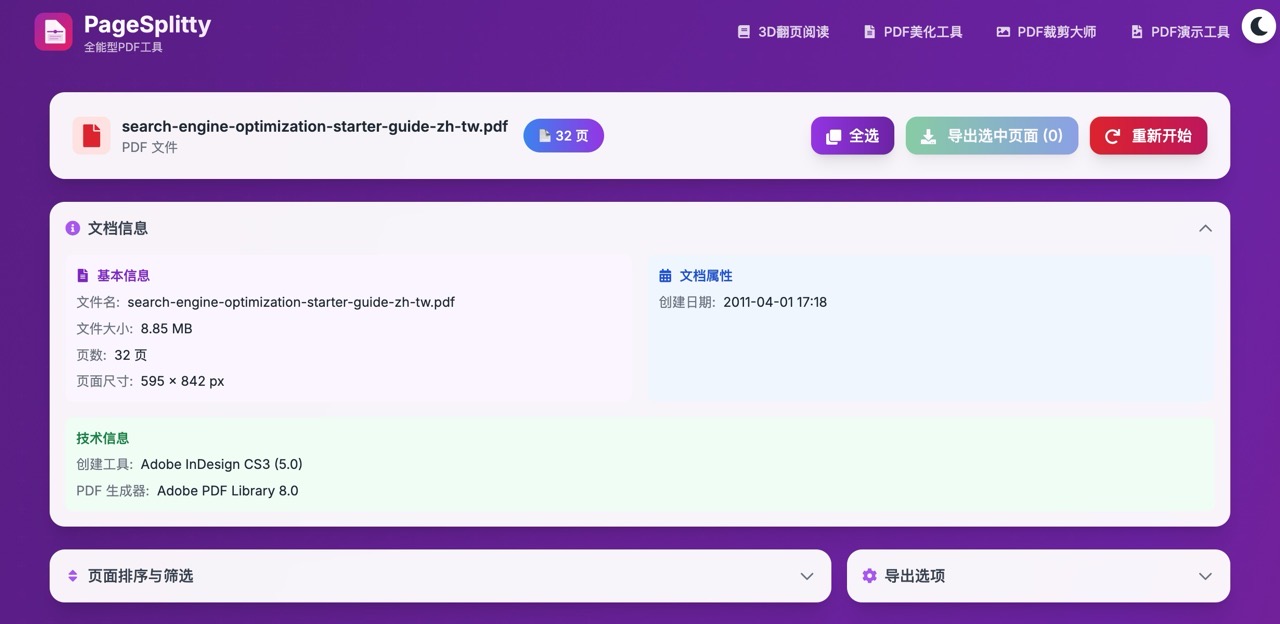
下方有一個「頁面排序與篩選」功能,可使用不同條件排序頁面(升序、降序、隨機),也能設定起始頁面、結束頁面或是只顯示奇數頁、偶數頁,在編輯頁數較多的 PDF 文件很有用。
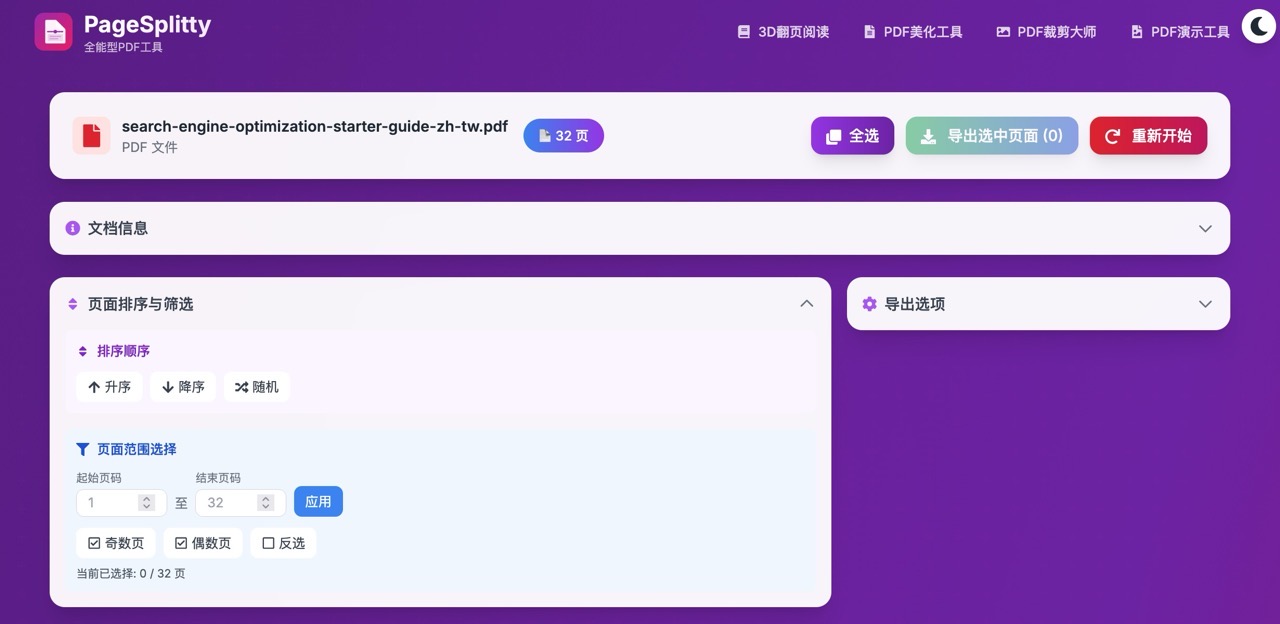
那麼要如何透過 PageSplitty 匯出特定 PDF 文件頁面並轉為圖片檔呢?
從下方頁面預覽選擇要匯出的頁面,點選後會標記為打勾,接著按下右上角的「匯出選中頁面」即可下載。
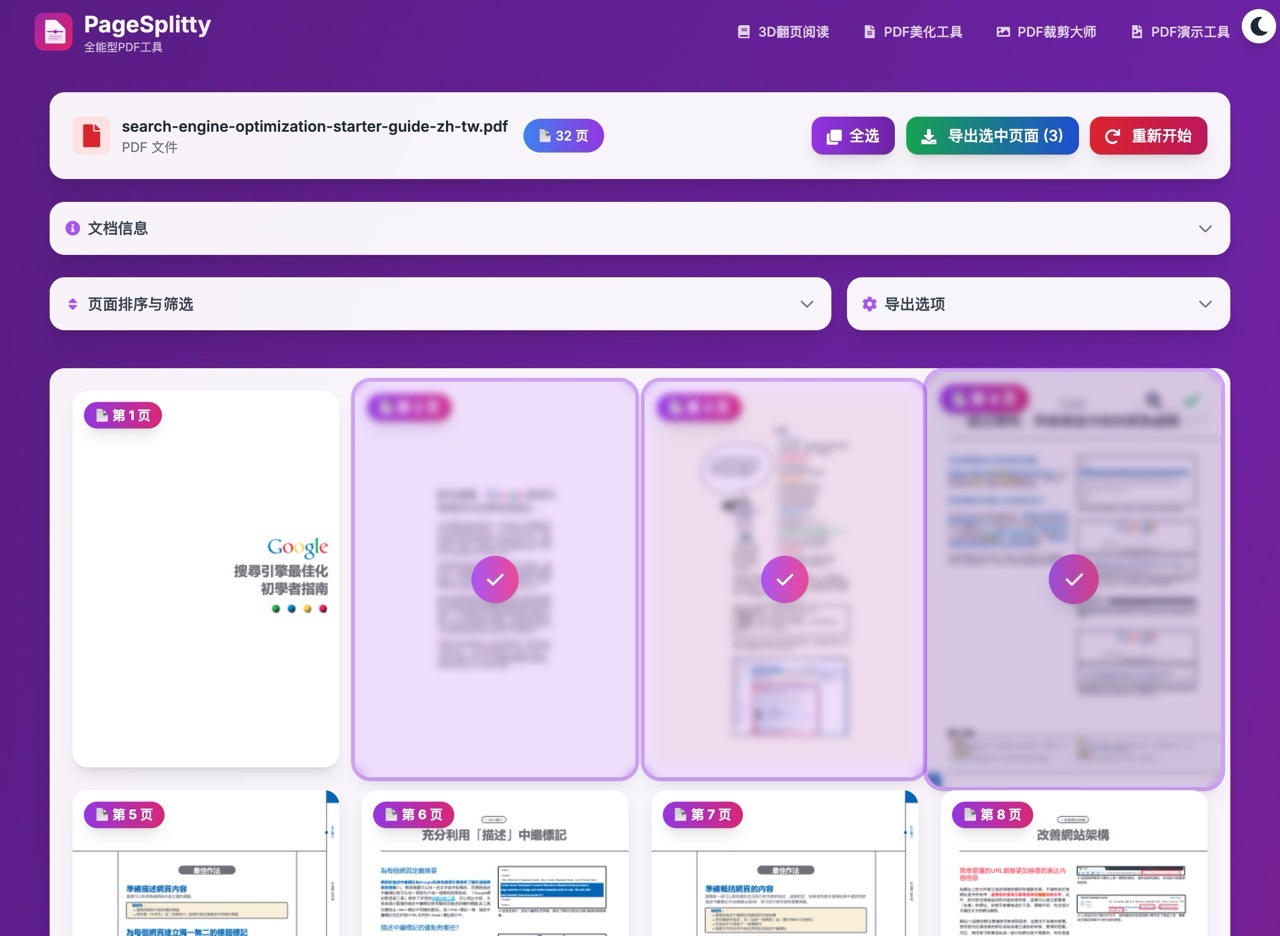
右上角提供「匯出選項」,用於設定圖片匯出格式,有 PNG(無損)、JPEG(較小)和 WebP(推薦)三種格式可選,除此之外,也能調整圖片畫質、頁面旋轉和文件命名方式。
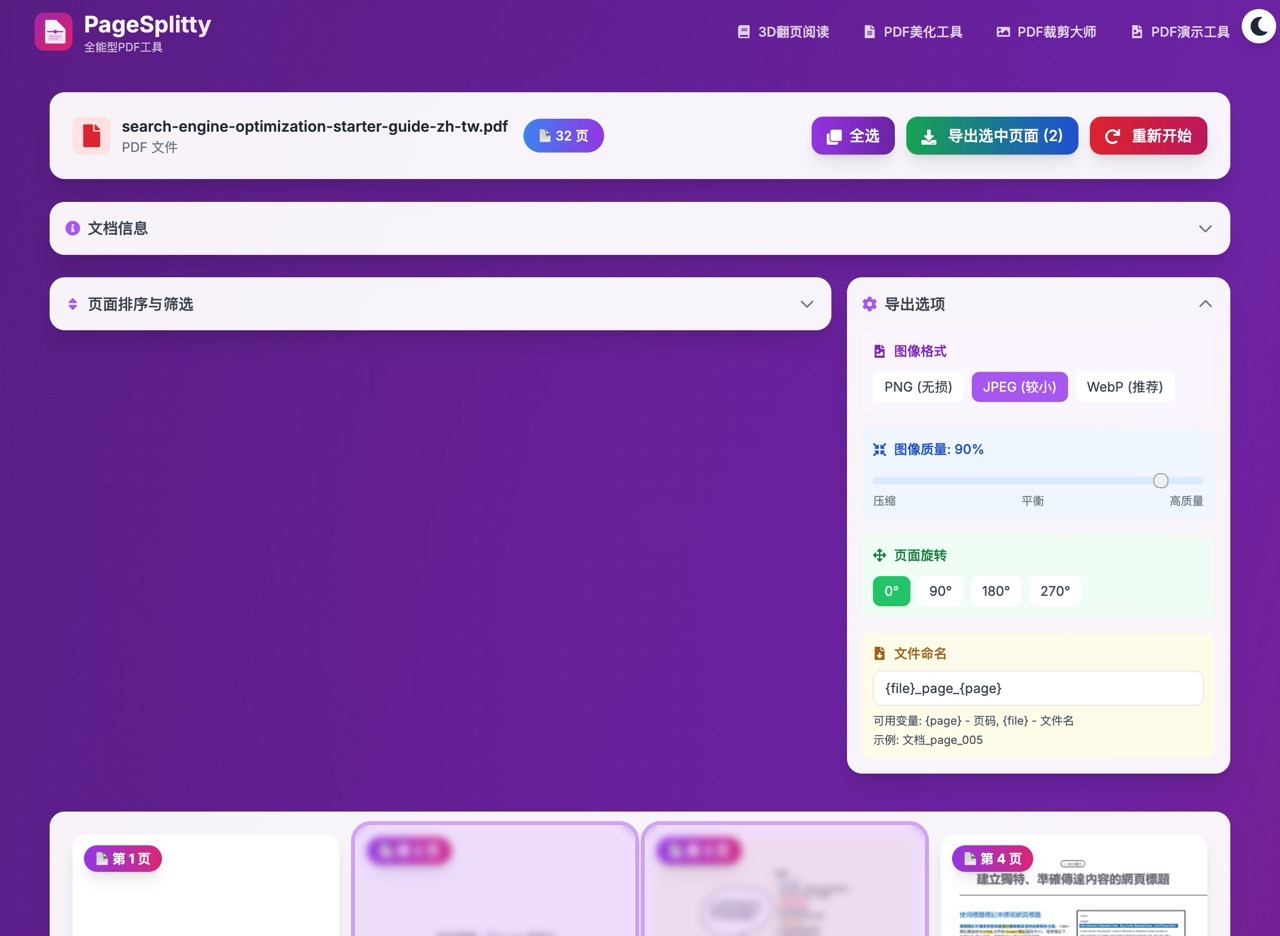
值得一試的三個理由:
- 所有 PDF 處理均在瀏覽器內完成,無需上傳至第三方伺服器
- 支援 PNG、JPG、WebP 多種格式轉換,並提供畫質調整等進階功能
- 採用中文介面,支援拖曳載入 PDF,適合新手快速上手








